在视频录制之前,在子屏幕中显示拍摄的静态图像,并在录像过程中录制图像。
-

- 录制
-
在子屏幕中显示带静态图像的录制视频(静态图像复合录制)
在子屏幕中显示带静态图像的录制视频(静态图像复合录制)
打开液晶监视器。
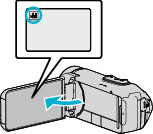
查看录制模式是不是 ![]() 。
。
如果模式是 ![]() 静像,则轻按录制屏幕上的
静像,则轻按录制屏幕上的 ![]() ,显示模式切换屏幕。
,显示模式切换屏幕。
轻按 ![]() ,把模式切换到视频。
,把模式切换到视频。
轻按“MENU”。
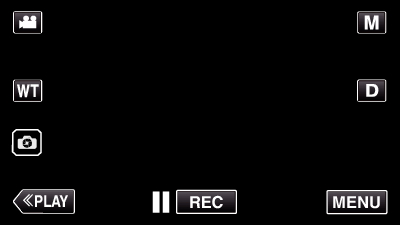
出现顶层菜单。
轻按“录制设置”。
_UJDCILympypskr.png)
点击 “照片插入录制”。
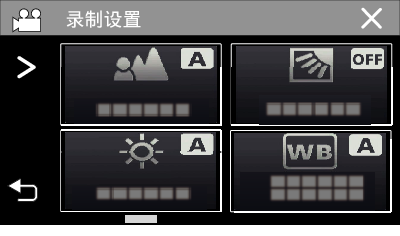
如果屏幕上没有显示该图标,请轻按  滚动屏幕。
滚动屏幕。
轻按 ![]() ,退出菜单。
,退出菜单。
轻按 ![]() ,返回上一个画面。
,返回上一个画面。
按 START/STOP 按钮,或轻按  按钮拍摄子屏幕的静像。
按钮拍摄子屏幕的静像。

选择子屏幕的位置。

轻按  按钮可以按照以下顺序更改子屏幕的显示位置:右上 → 右下 → 左下 → 左上。
按钮可以按照以下顺序更改子屏幕的显示位置:右上 → 右下 → 左下 → 左上。
要隐藏子屏幕,请轻按子屏幕。在显示子屏幕时轻按子屏幕的任意位置。
轻按 ![]() 按钮可以再次为子屏幕拍摄新的静态图像。
按钮可以再次为子屏幕拍摄新的静态图像。
即使在视频录制开始后,您也可以以相同的方式更改显示位置,并且隐藏或显示子屏幕。
开始录制视频。

再按START/STOP键,停止录制。
轻按 ![]() 将结束 “照片插入录制”。
将结束 “照片插入录制”。
(如要进行除录制以外的操作,则轻按 ![]() 以便先取消 “照片插入录制”。)
以便先取消 “照片插入录制”。)
关闭摄像机时,“照片插入录制” 将结束。
当 “照片插入录制” 结束时,拍摄的子屏幕静态图像消失。(它不会被保存为静态图像。)
